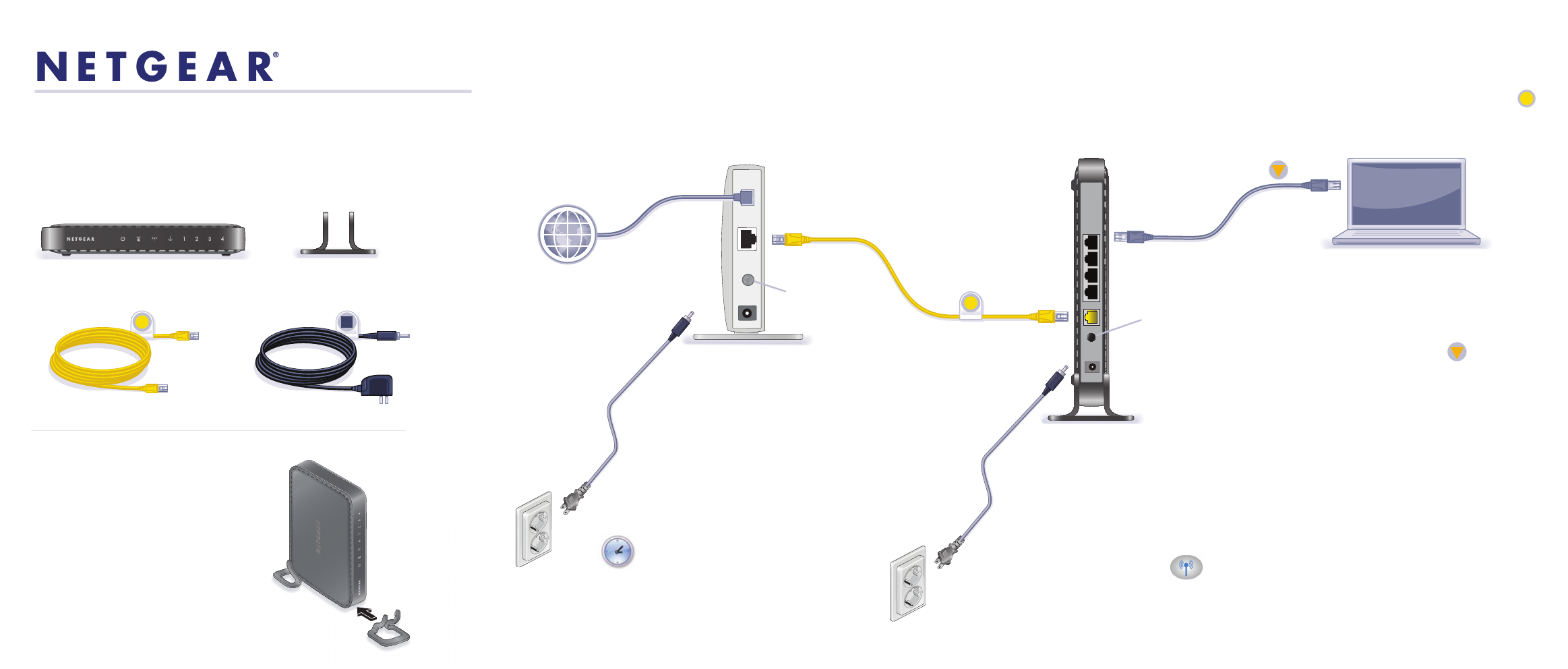Modem
Laptop oder Desktop-Computer
Installationsanleitung
DSL oder
Kabel
Internet-
Schritt 1:
Ziehen Sie den Netzstecker, um das Modem
auszuschalten.
Schritt 6:
Öffnen Sie einen Webbrowser.
Der Browser stellt automatisch eine
Verbindung mit dem Router her,
damit Sie diesen einrichten können.
Folgen Sie den Anweisungen auf der
anderen Seite.
Ein-/Ausschalter
Schritt 3:
Stecken Sie das Modem ein, und
schalten Sie es ein.
Warten Sie ungefähr zwei Minuten,
bis das Modem eingeschaltet ist.
Wenn das Modem eine
Batteriesicherung besitzt, entfernen
Sie zuerst die Batterie, und setzen
Sie sie dann wieder ein, bevor Sie Ihr
Modem an den Strom anschließen.
Schritt 2:
Verbinden Sie das eine Ende des gelben Netzwerkkabels ( )
mit dem Modem, und schließen Sie das andere Ende an den
Internet-Port an.
Lieferumfang:
N150 Wireless Router
WNR1000v3
NetzteilNetzwerkkabel
N150 Wireless Router
Befestigen Sie den Fuß am Router:
1. Stellen Sie den Fuß auf eine ebene
Fläche.
2. Stecken Sie den Router auf den Fuß.
.
N150 Wireless Router
(nicht im Lieferumfang
enthalten)
Ein-/Ausschalter
Schritt 5:
Verbinden Sie den Computer
mit dem Router ( ).
Verwenden Sie ein Netzwerkkabel
(nicht im Lieferumfang enthalten),
um eine Kabelverbindung herzustellen.
Stellen Sie optional eine kabellose
Verbindung her, indem Sie die
voreingestellten Wireless-
Sicherheitseinstellungen verwenden,
die auf dem Etikett an der Unterseite
angegeben sind.
Schließen Sie das Netzteil an
den Router und an eine
Steckdose an. Warten Sie,
bis die WLAN-LED ( )
leuchtet.
Wenn keine der LEDs leuchtet, stellen
Sie sicher, dass der Ein-/Ausschalter
auf „Ein“ gestellt ist (hineingedrückt ist).
Schritt 4:
Router-Fuß